Der Leitfaden für den perfekten M1 Mac. [...]
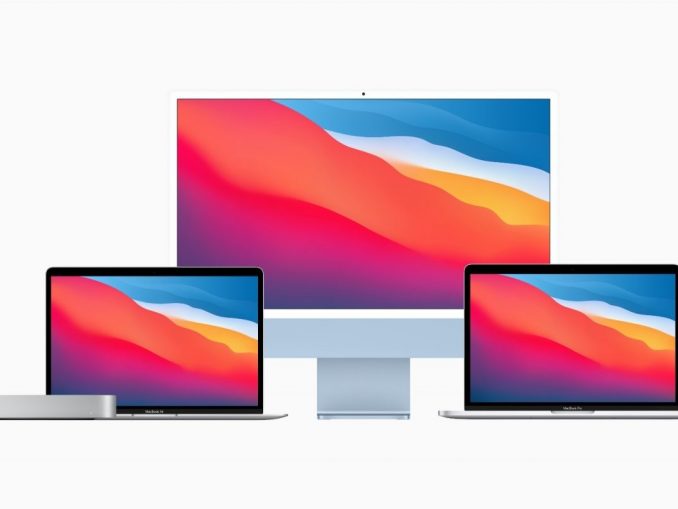
Mit der Einführung des 24-Zoll-iMac geht der Rollout von Apple-Silizium weiter. Jetzt gibt es vier verschiedene Macs mit Apples M1 System-on-a-Chip (SoC) als Herzstück jedes Modells: zwei Laptops und zwei Desktop-Computer. Das bedeutet, dass Sie mehr Auswahl haben, und das ist gut – aber das bedeutet auch, dass es jetzt mehr Designs, Funktionen, Spezifikationen und Preise gibt, die Sie berücksichtigen müssen, was die Wahl des richtigen Modells schwierig machen kann.
Um Ihnen die Entscheidung zu erleichtern, welchen M1 Mac Sie kaufen sollen, werden wir die einzelnen Modelle aufschlüsseln und ihre Gemeinsamkeiten und Unterschiede betrachten. Wenn Sie sicher wissen, dass Sie einen M1 Mac Laptop und keinen Desktop-Computer wollen, werfen Sie einen Blick auf unseren M1 Mac Laptop-Ratgeber, der das MacBook Air und das 13-Zoll MacBook Pro vergleicht. Außerdem verkauft Apple immer noch Macs mit Intel Prozessoren. Es gibt also eine Menge zu bedenken, bevor Sie mehr als tausend Euro für einen neuen Mac ausgeben.
M1: Laptop versus Desktop
Die vier M1 Macs, die Apple verkauft, können leicht in Laptops und Desktop-Computer unterteilt werden. Die Unterschiede liegen auf der Hand – springen Sie zum nächsten Abschnitt, wenn Sie sie nicht extra erklärt bekommen möchten. Lesen Sie weiter, wenn Sie weitere Informationen wünschen, die Ihnen bei der Entscheidung helfen.
Laptops. Apple verkauft zwei M1 Mac Laptops, das MacBook Air und das 13-Zoll MacBook Pro. Laptops sind All-in-One-Computer, die über einen eingebauten Bildschirm, eine Tastatur und ein Trackpad verfügen. Mac-Laptops haben eine eingebaute Batterie, die Sie aufladen, indem Sie ein Netzteil an einen der Thunderbolt/USB 4-Anschlüsse anschließen. Sie können die Batterie aufladen, auf Reisen den Stecker ziehen und das Notebook dann an einem anderen Ort im Batteriebetrieb verwenden.
MacBook Air (M1, 2020)
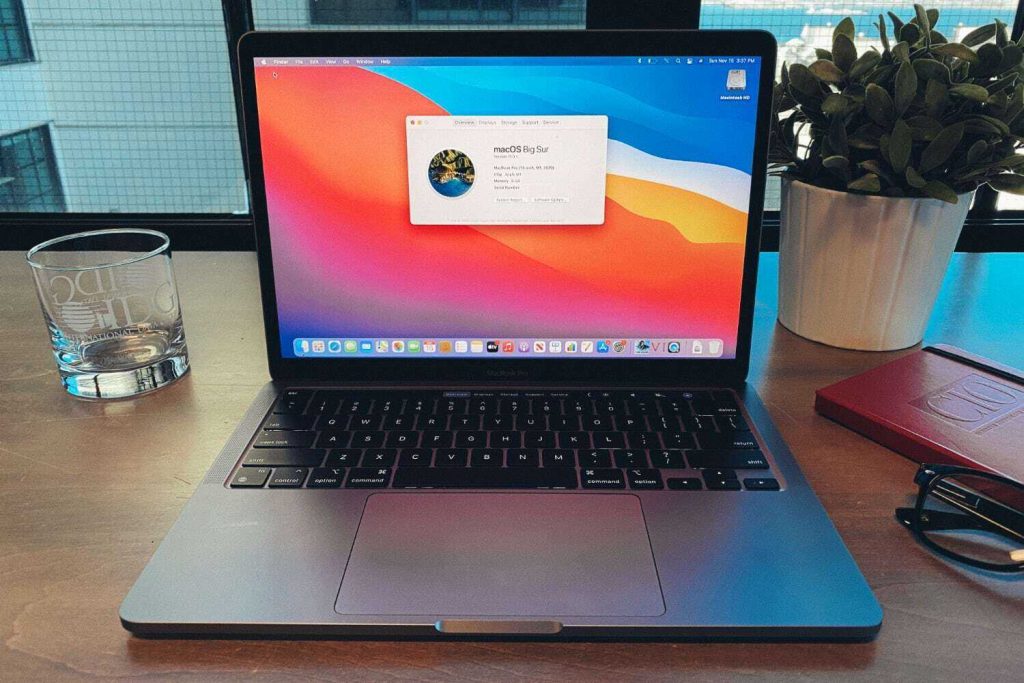
13-inch MacBook Pro (M1, 2020)
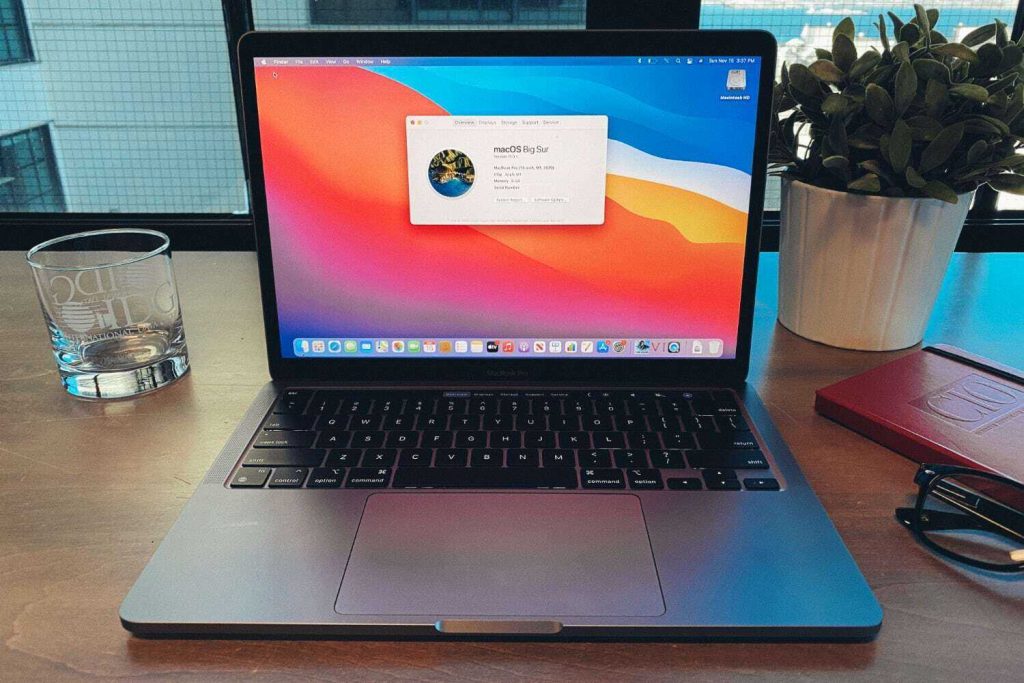
Mac-Laptops sind tendenziell langsamer als Mac-Desktop-Computer, weil die Laptops mehr tun müssen, um eine angenehme Temperatur zu halten. Aber mit dem M1 ist der Leistungsunterschied nicht mehr so groß wie früher mit Intel Prozessoren, was wir weiter unten erläutern werden. Schon vor der Umstellung auf Apple-Silizium boten Mac-Notebooks genug Leistung, um als primärer Computer sowohl im Büro als auch unterwegs eingesetzt zu werden.
Desktop. Apple bietet zwei Desktop-M1-Macs an, den Mac mini und den 24-Zoll-iMac. Diese Computer sind dafür ausgelegt, auf einem Schreibtisch zu stehen und werden im Allgemeinen nicht als mobile Geräte betrachtet. Für den Mac mini müssen Sie einen Bildschirm und Eingabegeräte bereitstellen, die Sie ebenfalls bei Apple kaufen oder Ihre eigenen verwenden können. Der iMac ist ein All-in-One-Computer mit eingebautem Bildschirm und wird mit Eingabegeräten geliefert.
Mac mini (M1, 2020)

24-inch iMac (2021)

Die Desktop-M1-Macs sind schneller als die M1-Laptops, aber im allgemeinen Gebrauch nicht sehr stark. Ein Desktop hat einen Geschwindigkeitsvorteil bei Arbeiten, die sehr prozessorintensiv sind, wie z. B. bei Profi-Anwendungen wie Final Cut, Logic Pro und Xcode. Laptops müssen mehr auf die Betriebstemperatur achten und werden langsamer, wenn es zu heiß wird. Desktops hingegen können über einen längeren Zeitraum mit einer höheren Temperatur laufen.
Unsere Meinung: Laptops sind beliebt und das aus gutem Grund. Sie haben genug Rechenleistung für die meisten Benutzer, sind leicht zu transportieren und haben die Funktionen, die die meisten Leute brauchen. Ein Laptop scheint die offensichtliche Wahl zu sein, aber wenn Sie nicht viel unterwegs sind, sind die M1-Desktop-Computer von Apple ideal für Benutzer, die die meiste Verarbeitungsleistung und eine umfangreiche Einrichtung mit externer Hardware benötigen. Wenn Sie einen Monitor benötigen, sehen Sie sich den iMac an, wenn nicht, ist der Mac mini eine fantastische Option.
M1: Prozessor und Grafik
Alle vier Macs verwenden den M1-SoC, der eine 8-Kern-CPU mit vier Performance-Kernen und vier Effizienz-Kernen hat. Basierend auf unseren Tests mit drei der vier bisher erschienenen Macs bietet er eine beeindruckend schnelle Leistung, mit ähnlichen Ergebnissen bei allen vier Modellen.
Zu diesem Zeitpunkt hatte die Auslieferung des 24-Zoll-iMac noch nicht begonnen. Apple sagte, dass der iMac in der zweiten Maihälfte an die Kunden ausgeliefert werden würde. Wir wären nicht überrascht, wenn der 24-Zoll-iMac ähnliche Geekbench-5-Ergebnisse wie der M1 Mac mini erzielt, aber wir werden diesen Beitrag aktualisieren, sobald wir einen in die Hände bekommen.
Hier ist ein Blick auf die Geekbench 5 CPU-Ergebnisse. Die M1-Laptops haben niedrigere Werte als der Mac mini, wahrscheinlich weil die Laptops einen Tick langsamer für die Temperaturkontrolle laufen. Aber der Unterschied ist wirklich gering – wir reden hier von 1,5 Prozent – und im alltäglichen Gebrauch werden Sie keinen Unterschied zwischen den dreien bemerken.
Geekbench 5 CPU Benchmark
| Mac Modell | Single-Core-Test | Multi-Core-Test |
|---|---|---|
| MacBook Air | 1730 | 7454 |
| 13-inch MacBook Pro | 1724 | 7569 |
| Mac mini | 1753 | 7735 |

Die Analyse und der Vergleich der Grafikleistung der M1-Macs ist etwas aufwendiger. Die Anzahl der GPU-Kerne variiert je nach Modell. Hier ist ein Blick darauf, was Apple in Bezug auf die GPU bietet.
| Mac Modell | GPU |
|---|---|
| 1129€ MacBook Air | 7-Kern |
| 1399€ MacBook Air | 8-Kern |
| 13-Zoll MacBook Pro | 8-Kern |
| Mac mini | 8-Kern |
Unten sehen Sie die Geekbench 5 GPU-Ergebnisse. Das 1129-Euro-MacBook Air und der 1449-Euro-iMac haben eine 7-Kern-GPU, die langsamer ist als die anderen M1-Macs, aber Sie werden wahrscheinlich keinen Unterschied im allgemeinen Alltagsgebrauch bemerken. Der Unterschied beträgt 9 Prozent zwischen den beiden MacBook Air Modellen und ist höher im Vergleich zum MacBook Pro und Mac mini. Wenn Ihre Arbeit also grafiklastig ist, sollten Sie in Betracht ziehen, etwas mehr für das 8-Kern-Modell auszugeben.
Der 24-Zoll-iMac hat drei Standardkonfigurationen, beginnend mit dem Low-End-Modell für 1449 Euro, das eine 7-Core-GPU hat, und den Modellen für 1669 Euro und 1899 Euro mit einer 8-Core-GPU. Wir erwarten, dass die 7-Core-GPU des 1440-Euro-iMac etwas schneller ist als die 7-Core-GPU des MacBook Air, während die Leistung der 8-Core-GPU des iMac ähnlich wie die des Mac mini sein könnte. Wir werden die Leistungstabelle mit den iMac-Daten so bald wie möglich aktualisieren.
Geekbench 5 Compute GPU benchmark
| Mac Modell | GPU | Metal | OpenCL |
|---|---|---|---|
| 1129€ MacBook Air | 7-Kern | 19283 | 16804 |
| 1399€ MacBook Air | 8-Kern | 20960 | 18462 |
| 13-Zoll MacBook Pro | 8-Kern | 21842 | 19309 |
| Mac mini | 8-Kern | 22841 | 19706 |
Unsere Meinung: Wenn es Ihnen nur darum geht, den leistungsstärksten M1-Mac zu bekommen, dann ist der Mac mini das Richtige für Sie. Wenn Sie warten können, warten Sie, bis die Ergebnisse des 24-Zoll-iMac vorliegen, aber wir erwarten, dass sie ähnlich ausfallen werden. Die Leistung des 13″ MacBook Pro kommt der des Mac mini sehr nahe, sodass es ebenfalls ein würdiger Konkurrent ist, aber wenn Sie das beste Preis-Leistungs-Verhältnis wünschen, ist der Mac mini die richtige Wahl.
M1: Arbeitsspeicher und Speicher
Alle vier dieser Macs haben 8 GB Arbeitsspeicher in ihren Standardkonfigurationen. (Falls Sie es nicht wissen: Arbeitsspeicher oder RAM wird von einem Computer verwendet, wenn er Arbeit leistet und Daten verarbeitet. Eine größere Menge an Arbeitsspeicher kann die Leistung verbessern). Wenn Sie der Meinung sind, dass 8 GB nicht ausreichen, haben Sie die Möglichkeit, gegen eine zusätzliche Gebühr auf bis zu 16 GB Speicher aufzurüsten. Allerdings hat Apple die Art und Weise, wie der Arbeitsspeicher im M1 verwendet wird, im Vergleich zu Intel-basierten Macs geändert, und die meisten normalen Benutzer werden mit 8 GB auskommen.

Dann ist da noch der Speicher, der Ort, an dem Dateien und Software aufbewahrt werden. Apple verwendet Solid-State-Laufwerke (SSDs) in seinen M1-Macs und bietet 256 GB zum Start und 512 GB bei den höherpreisigen Modellen. Sie können Ihren Mac auch mit bis zu 2 TB Speicherplatz konfigurieren.
Unsere Meinung: Kaufen Sie so viel Arbeitsspeicher und Speicherplatz, wie Sie sich leisten können. Die meisten Leute werden mit 8 GB Arbeitsspeicher auskommen, aber wenn Sie gerne professionelle Programme verwenden und planen, Ihr MacBook für eine Weile zu behalten, sollten Sie auf 16 GB aufrüsten. Was die SSD angeht: Wenn Sie auf Cloud-Speicher wie iCloud, Dropbox oder Microsoft OneDrive angewiesen sind, können Sie eine kleinere SSD wählen, aber denken Sie daran, dass Sie für den Zugriff auf diese Dienste eine Internetverbindung benötigen.
M1: Ports und Erweiterungen
Auch wenn immer mehr externe Geräte drahtlose Verbindungen anbieten, sind Ports sehr wichtig. Ports bieten schnellere Verbindungen als Bluetooth oder Wi-Fi, und manchmal möchten Sie vielleicht lieber (oder haben keine Wahl) eine kabelgebundene Verbindung nutzen. Und natürlich haben Sie wahrscheinlich Geräte, die Sie schon eine Weile haben, die Sie an Ihrem älteren Mac verwenden und die Sie an Ihrem neuen Mac nutzen möchten.
Alle M1-Macs von Apple sind stark auf Thunderbolt/USB 4-Anschlüsse angewiesen – sie haben jeweils zwei. Ein paar andere M1-Macs haben zusätzliche Anschlüsse. Hier ist ein kurzer Überblick über die Anschlüsse jedes M1-Macs.
| Mac Modell | Anschlüsse |
|---|---|
| MacBook Air | 2 Thunderbolt/USB 4, 3,5 mm Audio |
| 13-inch MacBook Pro | 2 Thunderbolt/USB 4, 3,5 mm Audio |
| Mac mini | 2 Thunderbolt/USB 4, Gigabit-Ethernet, HDMI 2.0, 2 USB-A, 3,5 mm Audio |
| 24-Zoll-iMac (1449€) | 2 Thunderbolt/USB 4, 3,5 mm Audio |
| 24-Zoll-iMac (1669€/1899€) | 2 Thunderbolt/USB 4, 2 USB 3, Gigabit-Ethernet am Netzadapter, 3,5 mm Audio |
Unsere Meinung: Da der Mac mini oft in Home-Entertainment-Centern, Kiosken, Servern und anderen Setups eingesetzt wird, hat er mehr Anschlüsse eingebaut, die für solche Situationen nützlich sind, wie Gigabit-Ethernet und HDMI. Alle anderen Macs benötigen einen Adapter, um an Nicht-Thunderbolt/USB-4-Stecker angeschlossen zu werden, z. B. Apples USB-C-auf-USB-Adapter oder einen Thunderbolt-Hub. Seien Sie also darauf vorbereitet, zusätzliches Geld auszugeben, um Ihre Geräte nutzen zu können.

M1: Preis
Es gibt viel zu beachten, wenn man über den Preis nachdenkt, denn die M1-Macs sind unterschiedlich. Aber es hilft, die Informationen vor sich zu haben und zu nennen, was Sie in jedem Gerät bekommen. Hier sind die Preise der Standardkonfigurationen für jeden M1 Mac.
| Modell | Preis |
|---|---|
| MacBook Air (7-Kern-GPU/8-Kern-GPU) | 1129€ / 1399€ |
| 13-Zoll MacBook Pro (256GB/512GB) | 1449€ / $1679€ |
| Mac mini (256GB/512GB) | 799€ / 1029€ |
| 24-Zoll-iMac (7-Kern-GPU/8-Kern-GPU) | 1449€ / 1669€ / 1899€ |
Unsere Meinung: Der Mac mini ist eine gute Kombination aus Preis und Leistung, aber Sie müssen Ihre eigenen Eingabegeräte und Ihr eigenes Display bereitstellen, was den Preis erhöhen könnte, wenn Sie diese neu kaufen. Wenn Sie den iMac mögen, empfehlen wir das Modell für 1669 Euro – für 200 Euro mehr als für das Einstiegsmodell erhalten Sie im Vergleich zu den anderen Macs viel mehr Funktionen. Das MacBook Air für 1399 Euro hebt sich davon ab – Sie erhalten die gleiche SSD-Größe und die gleiche M1-CPU- und GPU-Konfiguration wie das 13-Zoll MacBook Pro für 1679 Euro, das allerdings ein besseres Audiosystem, einen etwas helleren Bildschirm und die Touch Bar hat.
Egal, für welchen Mac Sie sich entscheiden, holen Sie sich das beste Gerät, das Sie sich zum Zeitpunkt des Kaufs leisten können – das bedeutet, dass Sie die Konfiguration anpassen müssen, um mehr Arbeitsspeicher oder Speicher hinzuzufügen. Das wird den Preis erhöhen, aber Sie können diese Komponenten nach dem Kauf Ihres Macs nicht mehr aufrüsten.
*Roman Loyola berichtet seit den frühen 1990er Jahren über Technologie. Seine Karriere begann bei MacUser, und er hat für MacAddict, Mac|Life und TechTV gearbeitet.







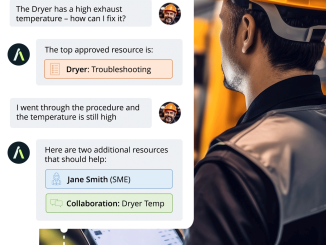


Be the first to comment